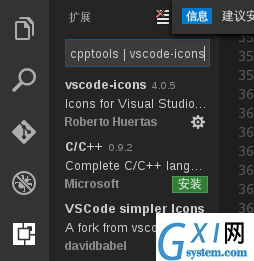vscode如何安装在linux系统中
时间:2020-01-09 15:02
1、从官网下载压缩包 64位如下: 2、解压,如果文件名不对可能解压不出来(扩展名:tar.gz) 3、然后移动到 /usr/local/ 目录 4、可能还需要给可执行的权限,然后就已经可以运行了 5、复制一个VScode图标文件到 /usr/share/icons/ 目录(后面会有用) 6、创建启动器,在/usr/share/applications/ 目录,也可以将它复制到桌面目录 直接在中断使用如下命令: 然后输入以下文本: 保存后退出,然后可以复制到桌面: 之后就会发现,桌面和应用程序菜单都有了VSCode的快捷方式了。 7、打开VSCode, 加载插件: 其他插件可根据需要进行安装。 相关文章教程推荐:vscode教程 以上就是vscode如何安装在linux系统中的详细内容,更多请关注gxlsystem.com其它相关文章!
wget https://az764295.vo.msecnd.net/stable/7ba55c5860b152d999dda59393ca3ebeb1b5c85f/code-stable-code_1.7.2-1479766213_amd64.tar.gz
tar jxcv code-stable-code_1.7.2-1479766213_amd64.tar.gz
mv VSCode-linux-x64 /usr/local/
chmod +x /usr/local/VSCode-linux-x64/code
cp /usr/local/VSCode-linux-x64/resources/app/resources/linux/code.png /usr/share/icons/
vim /usr/share/applications/VSCode.desktop
[Desktop Entry]
Name=Visual Studio Code
Comment=Multi-platform code editor for Linux
Exec=/usr/local/VSCode-linux-x64/code
Icon=/usr/share/icons/code.png
Type=Application
StartupNotify=true
Categories=TextEditor;Development;Utility;
MimeType=text/plain;
cp /usr/share/applications/VSCode.desktop ~/桌面/
cpptools | vscode-icons